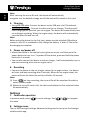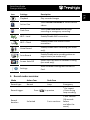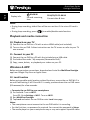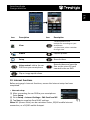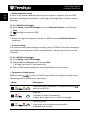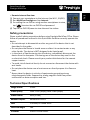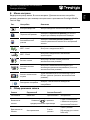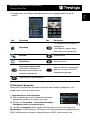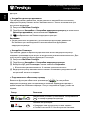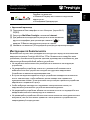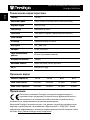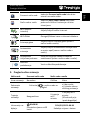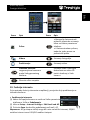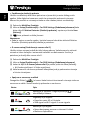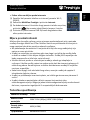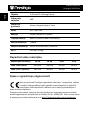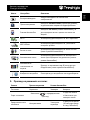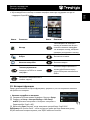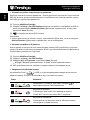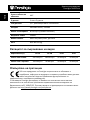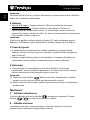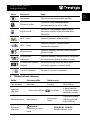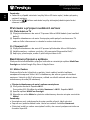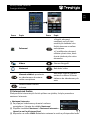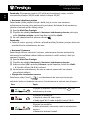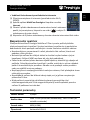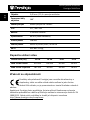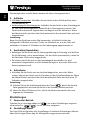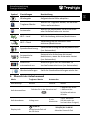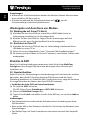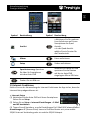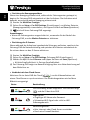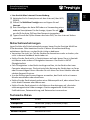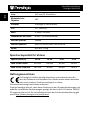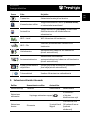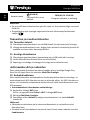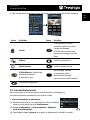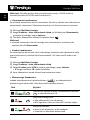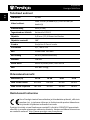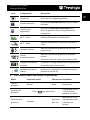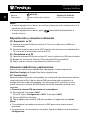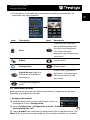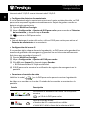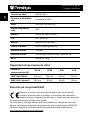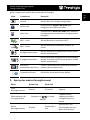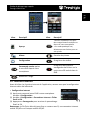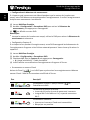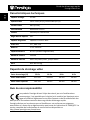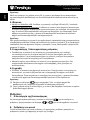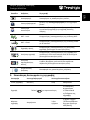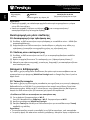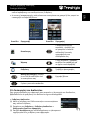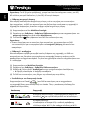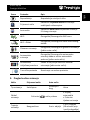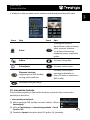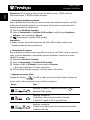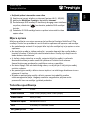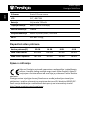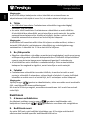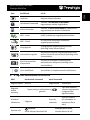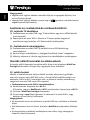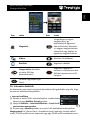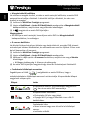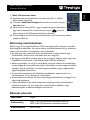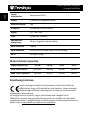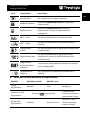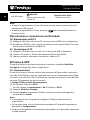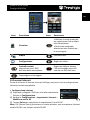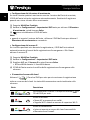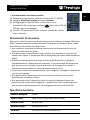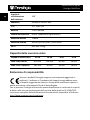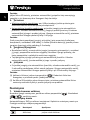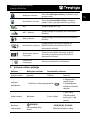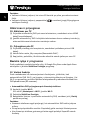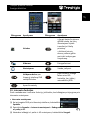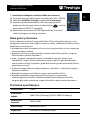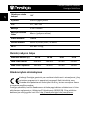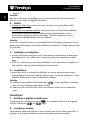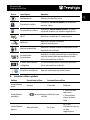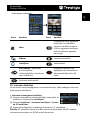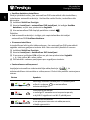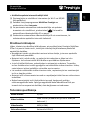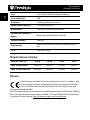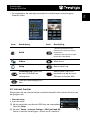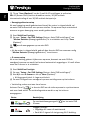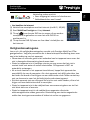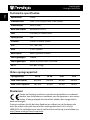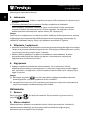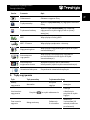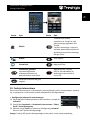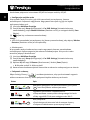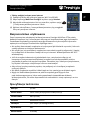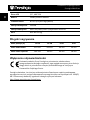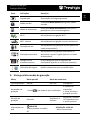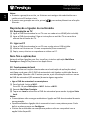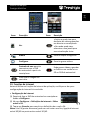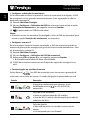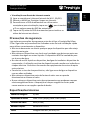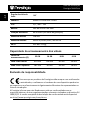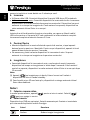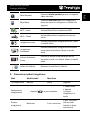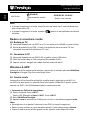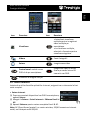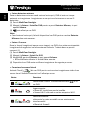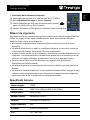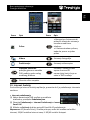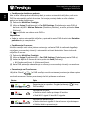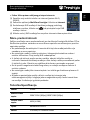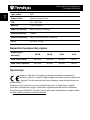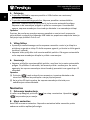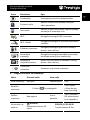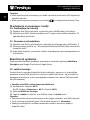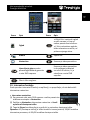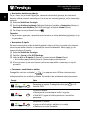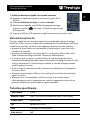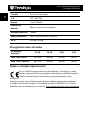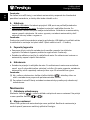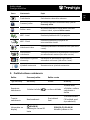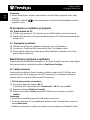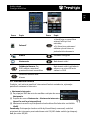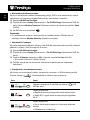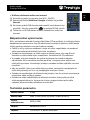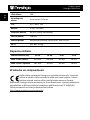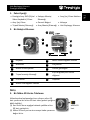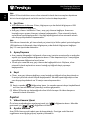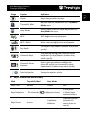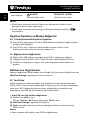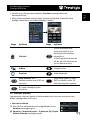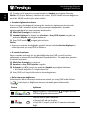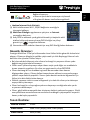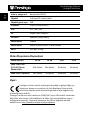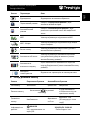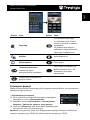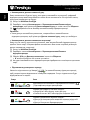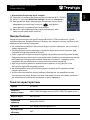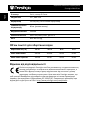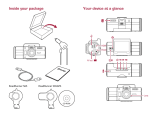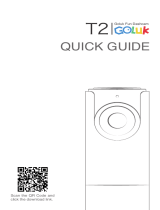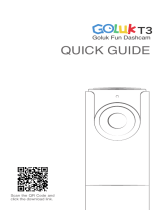Prestigio PCD-VRR575w Bedienungsanleitung
- Kategorie
- Tablets
- Typ
- Bedienungsanleitung
Dieses Handbuch eignet sich auch für
Seite wird geladen ...
Seite wird geladen ...
Seite wird geladen ...
Seite wird geladen ...
Seite wird geladen ...
Seite wird geladen ...
Seite wird geladen ...
Seite wird geladen ...
Seite wird geladen ...
Seite wird geladen ...
Seite wird geladen ...
Seite wird geladen ...
Seite wird geladen ...
Seite wird geladen ...
Seite wird geladen ...
Seite wird geladen ...
Seite wird geladen ...
Seite wird geladen ...
Seite wird geladen ...
Seite wird geladen ...
Seite wird geladen ...
Seite wird geladen ...
Seite wird geladen ...
Seite wird geladen ...
Seite wird geladen ...
Seite wird geladen ...
Seite wird geladen ...
Seite wird geladen ...
Seite wird geladen ...
Seite wird geladen ...
Seite wird geladen ...
Seite wird geladen ...
Seite wird geladen ...
Seite wird geladen ...
Seite wird geladen ...
Seite wird geladen ...
Seite wird geladen ...
Seite wird geladen ...
Seite wird geladen ...
Seite wird geladen ...

Schnellstartanleitung
Prestigio MultiCam
DE
1. Dieses Paket enthält
• Prestigio Auto-DVR • Befestigungsriemen • Kabel für
Autoladegerät
• Autoladegerät • Garantiekarte • Riemen
• Stativhalterung • Fahrzeughalterung • Schnellstartanleitung
2. Ihr Gerät auf einem Blick
1
2
3
4
5
6
7
8
9
10
11
1
Linse
7
Micro-HDMI-Anschluss
2
Mikrofon
8
Strom-/Menü-
3
Micro-SD-Kartensteckplatz
9
Statusanzeige
4
Stativhalterung
10
Aufnahmetaste/Notfall-Taste
5
LCD-Display
11
Lautsprecher
6
Micro-USB-Anschluss
Erste Schritte
3.Stecken Sie eine Micro-SD-Karte ein
Micro-SD-
Karte
Bevor Sie mit der Aufnahme eines Videos beginnen,
stecken Sie bitte eine Micro-SD-Karte in den Micro-
SD-Kartensteckplatz des Geräts.
(1) Stecken Sie eine Micro-SD-Karte mit den
goldfarbenen Kontakten nach unten ein.
(2) Drücken Sie die Micro-SD-Karte in den
Steckplatz, bis sie einrastet.
Anmerkung:
Nach dem Einstecken der Micro-SD-Karte erkennt das Gerät sie automatisch als

Schnellstartanleitung
Prestigio MultiCam
DE
Standardspeicher und alle Daten werden auf dieser Karte gespeichert.
4. Aufladen
• USB-Kabel verwenden: Schließen Sie das Gerät an den USB-Anschluss eines
PCs/Notebooks an.
• Verwendung des Autoladegeräts: Schließen Sie das Gerät an das Autoladegerät
an. Das Gerät wird aufgeladen, sobald Sie den Fahrzeugmotor starten. Das
Gerät wird automatisch angeschaltet und beginnt mit der Aufnahme. Wenn
der Motor anhält, speichert das Gerät automatisch die neueste Datei und wird
ausgeschaltet.
Anmerkung:
Bevor Sie das Gerät zum ersten Mal verwenden, schließen Sie bitte das
beiliegende USB-Kabel an einen PC oder ein Notebook an, um den Akku voll
aufzuladen. Es dauert 2-3 Stunden bis der Ladevorgang abgeschlossen ist.
5. Anschalten/Ausschalten
• Befestigen Sie das Gerät mit der Fahrzeughalterung im Fahrzeug, und drücken
Sie die Netztaste, um es anzuschalten. Um das Gerät auszuschalten, halten Sie
die Netztaste 2 Sekunden lang gedrückt.
• Sie können das Gerät auch an das Autoladegerät anschließen. Es wird
automatisch angeschaltet, und die Aufnahme beginnt, wenn der Motor des
Autos angelassen wird.
6. Aufnehmen
• Schließen Sie das Gerät auch an das Autoladegerät an, wenn der Motor
startet, beginnt das Gerät nach 5 Sekunden mit der Schleifenaufnahme. Wenn
der Motor anhält, speichert das Gerät die aktuellste Datei und wird nach 15
Sekunden ausgeschaltet.
Anmerkung:
(1) Drücken Sie bei der Schleifenaufnahme die Taste [ ], damit die aktuelle
Datei gespeichert wird und das Gerät in den Standby-Modus wechselt.
(2) Wenn die Micro-SD-Karte voll ist, löscht das Gerät automatisch die erste
ungesperrte Videodatei.
Einstellungen
7. Camcorder-Betrieb
Drücken Sie im Vorschaumodus auf [ ], um zu den Einstellungen zu gehen.
Verwenden Sie [ ]/[ ], um im Menü zu navigieren.
8. Einstellungs-Menü
Der Auto-DVR verfügt über acht Einstellungen. Erweiterte Einstellungen können
über die Prestigio Steuer-App für Mobilgeräte vorgenommen werden.

Schnellstartanleitung
Prestigio MultiCam
DE
Symbol Einstellungen Beschreibung
Wiedergabe Aufgezeichnete Bilder abspielen
Tragbarer Modus
Wählen Sie Tragbarer Modus, um normale
Videos aufzuzeichnen.
Automodus
Wählen Sie Automodus, um die Schleifen-
oder Notfallaufnahme zu starten.
WiFi - Local WiFi-Verbindung aktivieren/deaktivieren.
WiFi - Cloud
Verbindung mit der Internet-Cloud
aktivieren/deaktivieren.
Sprachaufzeichnung
Sprachaufzeichnung aktivieren/deaktivieren
(nur Automodus).
Automatische
Aufnahme
Automatische Aufnahme aktivieren/
deaktivieren, wenn der Automotor startet
(nur Automodus).
Bildschirm
automatisch aus
Bildschirm geht nach 60 Sekunden im
Leerlauf automatisch aus (nur Automodus).
Werkseinstellungen Stellt die Standardeinstellungen wieder her.
9. Übersicht der Aufnahmemodi
Mode Tragbarer Modus Automodus
Aufnahmetyp Normal Schleife Notfall
Aufnahmeauslöser
Drücken Sie in der Vorschau auf
[ ]
• Aufprall des Autos
• Während der
Schleifenaufnahme
drücken
Aufnahmedauer Unbegrenzt
3-min.
Abschnitte
1-min. Abschnitt
(10 Sekunden vor
und nach dem Ereignis)
Display-Info.
00:06:36
Verbleibende Zeit auf
der SD-Karte
2014/01/01 21:06:36
Aktuelles Datum & Zeit

Schnellstartanleitung
Prestigio MultiCam
DE
Anmerkungen:
• Während der Schleifenaufnahme werden die ältesten Dateien überschrieben,
wenn die Micro-SD-Karte voll ist.
• Drücken Sie während der Schleifenaufnahme auf [ ], um die
Stummschaltung zu aktivieren/deaktivieren.
Wiedergabe und Anschluss von Medien
10. Wiedergabe auf Ihrem TV-Gerät
(1) Schließen Sie den Auto-DVR mit einem Micro-HDMI-Kabel (nicht im
Lieferumfang enthalten) an ein Fernsehgerät an.
(2) Schalten Sie den Auto-DVR ein. Folgen Sie den Anweisungen auf dem
Bildschirm oder lesen Sie das Handbuch Ihres Fernsehgeräts.
11. Anschluss an Ihren PC
(1) Schließen Sie den Auto-DVR mit dem im Lieferumfang enthaltenen Micro-
USB-Kabel an einen PC an.
(2) Gehen Sie zu den Videodateien unter "Computer\Wechseldatenträger\".
(3) Sie können jetzt die Videos auf Ihrem PC kopieren, verschieben, löschen oder
wiedergeben.
Drahtlos & APP
Bevor Sie Drahtlosverbindungen verwenden, laden Sie die App MultiCam
Prestigio aus dem Google Play Store oder dem Apple Store herunter und
installieren sie.
12. Standortfunktion
Stellen Sie vor der Verwendung von standortbezogenen Funktionen der mobilen
App sicher, dass die WiFi-Funktion des Auto-DVR aktiviert und die Cloud-
Einstellung deaktiviert ist. Sobald die WiFi-Funktion bereit ist, zeigt die Vorschau
für einige Sekunden den Namen des Auto-DVR (R2-xxxxxxxx).
• Verbindet den Auto-DVR mit Ihrem Smartphone
(1) Für Android: WiFi aktivieren.
Für iOS: Gehen Sie zu Einstellungen > WiFi. WiFi aktivieren.
(2) Führen Sie MultiCam Prestigio aus.
(3) Tippen Sie auf Lokal und wählen Sie den Auto-DVR aus, um zur Seite Lokal zu
gehen.
Anmerkungen:
• Das Smartphone kann während der Aufnahme keine Verbindung zum Auto-
DVR herstellen.
• Beim ersten Mal ist kein Passwort erforderlich. Sie können das Passwort unter
Setup festlegen.
• Der Media-Player auf Ihrem Smartphone unterstützt eventuell kein SuperHD
Video.

Schnellstartanleitung
Prestigio MultiCam
DE
Symbol Beschreibung Symbol Beschreibung
Ansicht
• Aktivieren Sie für mehrere
Live-Aufnahmen auf Ihrem
Smartphone die Quad-
Ansicht.
• In der Quad-Ansicht
wählen Sie ein Fenster für
die Einzelansicht.
Album Fotos aufnehmen.
Setup Videos aufnehmen.
Sprachsteuerung: Sprechen
Sie über Ihr Smartphone
mit dem Auto-DVR
Nehmen Sie Videos auf und
speichern Sie die Dateien
auf der im Auto-DVR
eingelegten Micro-SD-Karte.
Drehen Sie ein Bild um.
13.Internet-Funktionen
Stellen Sie vor der Verwendung der Internet-Funktionen der App sicher, dass das
Internet-Setup abgeschlossen ist.
• Internet-Setup
(1) Verbinden Sie den Auto-DVR mit Ihrem Smartphone.
Gehen Sie zu Setup.
(2) Gehen Sie zu Setup > Internet-Einstellungen > E-Mail
und AP bearbeiten.
(3) Tippen Sie auf Speichern, um die Einstellungen für E-Mail & AP abzuschließen.
Anmerkungen: AP (Access Point) kann ein Drahtlos-Router sein, eine mobile
3G/4G Internet-Verbindung oder ein mobiler 3G/4G Hotspot.

Schnellstartanleitung
Prestigio MultiCam
DE
• Einrichten des Bewegungsmelders
Wenn eine Bewegung erkannt wird, während der Fahrzeugmotor gestoppt ist,
beginnt Ihr Fahrzeug-DVR automatisch mit der Aufnahme. Die Aufnahme wird
beendet, wenn keine weitere Bewegung erkannt wird.
(1) Starten Sie MultiCam Prestigio.
(2) Gehen Sie zu Setup > Car DVR Settings (Einstellungen), um Motion Detector
(Bewegungsmelder) einzuschalten, und tippen Sie dann auf Save (Speichern).
(3) wird auf Ihrem Fahrzeug-DVR angezeigt.
Anmerkungen:
• Wenn der Fahrzeugmotor ausgeschaltet ist, verwenden Sie bei Bedarf den
Fahrzeug-DVR, um den Motion Detector zu aktivieren.
• Einrichtung des G-Sensors
Wenn während der Aufnahme irgendwelche Störungen auftreten, speichert das
Fahrzeug-DVR die Notaufzeichnung und speichert die Dateien automatisch ab.
Sie müssen dazu nur den G-Sensor aktivieren.
(1) Starten Sie MultiCam Prestigio.
(2) Gehen Sie zu Setup > Car DVR Settings (Fahrzeug-DVR-Einstellungen).
(3) Wählen Sie H/L für den G-Sensor und tippen Sie dann auf Save (Speichern).
»
H: Hohe Empfindlichkeit. L: Geringe Empfindlichkeit.
(4) Der Fahrzeug-DVR zeigt eine Benachrichtigung über eine Notaufzeichnung auf
dem Bildschirm an.
• Verbindet mit dem Cloud-Server
Aktivieren Sie im Auto-DVR die Cloud [ ], um die Videoaufnahme mit
einem Cloud-Server zu synchronisieren. Der Verbindungsstatus wird auf dem
Bildschirm angezeigt.
Status Beschreibung
Die Verbindung wurde hergestellt. Die Vorschau zeigt
[ ] und die ID des Auto-DVR.
Login-Fehler:
• Ungültiger AP-Name oder Passwort.
• Schwaches WiFi-Signal oder nicht im WiFi-
Erfassungsbereich.
Verbindungsfehler:
• Kein Internet- oder Cloud-Server erreichbar.
• Durch eine Firewall blockiert.

Schnellstartanleitung
Prestigio MultiCam
DE
• Live-Ansicht über Internet-Fernverbindung
(1) Verbinden Sie Ihr Smartphone mit dem Internet (über WiFi,
3G/4G).
(2) Führen Sie MultiCam Prestigio aus und tippen Sie auf
Internet.
(3) Zum Hinzufügen des Auto-DVR oder zur Verwendung eines
anderen Smartphones für die Anzeige, tippen Sie auf [ ],
um die ID des Auto-DVR und das Passwort einzugeben.
(4) Tippen Sie auf die ID/den Namen des Auto-DVR, um Live-Internet-Videos
anzusehen.
Sicherheitsvorkehrungen
Lesen Sie bitte alle Sicherheitsvorkehrungen, bevor Sie das Prestigio MultiCam
575w benutzen. Bitte beachten Sie alle in dieser Schnellstartanleitung
enthaltenen Verfahren, um das Gerät richtig zu bedienen.
• Versuchen Sie nicht, ein Teil des Gerätes zu demontieren oder zu ändern, das
nicht in diesem Handbuch beschrieben ist.
• Stellen Sie das Gerät nicht in Feuchträumen auf oder lassen Sie es in Kontakt
mit Wasser oder anderen Flüssigkeiten kommen. Das Gerät ist NICHT
flüssigkeitsdicht.
• Falls Flüssigkeiten in das Gerät eindringen sollten, ist das Gerät sofort vom
Computer abzutrennen. Die kontinuierliche Nutzung des Geräts kann zu Feuer
oder Stromschlägen führen. Wenden Sie sich hierzu an Ihren Händler oder das
nächste Support-Zentrum.
• Um das Risiko eines Stromschlags zu vermeiden, das Gerät nicht mit nassen
Händen anschließen oder abnehmen.
• Stellen Sie das Gerät niemals neben einer Wärmequelle auf, oder setzen Sie es
nicht direkt Flammen oder Wärme aus.
• Stellen Sie das Gerät niemals in die Nähe von Ausrüstungen auf, die starke
elektromagnetische Felder erzeugen. Starke magnetische Felder können
Fehlfunktionen, Datenzerstörung und Datenverlust verursachen.
Technische Daten
Bildsensor 3.0 MP
Videoqualität 2304x1296 (30fps)/1920x1080 (30fps)
Videoformat MP4 (H.264)
Backend-Chipsatz Ambarella A7LA55

Schnellstartanleitung
Prestigio MultiCam
DE
Linse 2,45 mm/F2.4 Festfokus
Blickwinkel des
Objektivs
160°
G-Sensor 3-achsiger G-Force-Sensor
LCD 2,0”, 480x234
Akku Li-Ionen 700 mAh
Lebensdauer des Akkus 60 Min. (Aufnahmemodus)
Interner Speicher 128MB
Externer Speicher Micro-SD/SDHC/SDXC, bis zu 64 GB
WLAN IEEE 802.11 b/g
Speicherkapazität für Videos
Speicherkarte (G) 32 GB 16 GB 8 GB 4 GB
1920х1080FullHD 410 min 204 min 90 min 34 min
2304х1296SuperHD 181 min 90 min 44 min 18 min
Haftungsausschluss
Da Prestigio-Produkte ständig aktualisiert und verbessert werden,
kann die Software und Hardware Ihres Geräts etwas anders aussehen
oder einen anderen Funktionsumfang als in dieser
Schnellstartanleitung beschrieben aufweisen.
Prestigio bestätigt hiermit, dass dieser Roadrunner den Grundanforderungen und
anderen zutreffenden Bestimmungen genügt, die durch die EU-Direktive 1999/5/
EC vorgeschrieben sind. Die vollständige Version der Konformtitätserklärung gibt
es auf http://www.prestigio.com/compliance.
Seite wird geladen ...
Seite wird geladen ...
Seite wird geladen ...
Seite wird geladen ...
Seite wird geladen ...
Seite wird geladen ...
Seite wird geladen ...
Seite wird geladen ...
Seite wird geladen ...
Seite wird geladen ...
Seite wird geladen ...
Seite wird geladen ...
Seite wird geladen ...
Seite wird geladen ...
Seite wird geladen ...
Seite wird geladen ...
Seite wird geladen ...
Seite wird geladen ...
Seite wird geladen ...
Seite wird geladen ...
Seite wird geladen ...
Seite wird geladen ...
Seite wird geladen ...
Seite wird geladen ...
Seite wird geladen ...
Seite wird geladen ...
Seite wird geladen ...
Seite wird geladen ...
Seite wird geladen ...
Seite wird geladen ...
Seite wird geladen ...
Seite wird geladen ...
Seite wird geladen ...
Seite wird geladen ...
Seite wird geladen ...
Seite wird geladen ...
Seite wird geladen ...
Seite wird geladen ...
Seite wird geladen ...
Seite wird geladen ...
Seite wird geladen ...
Seite wird geladen ...
Seite wird geladen ...
Seite wird geladen ...
Seite wird geladen ...
Seite wird geladen ...
Seite wird geladen ...
Seite wird geladen ...
Seite wird geladen ...
Seite wird geladen ...
Seite wird geladen ...
Seite wird geladen ...
Seite wird geladen ...
Seite wird geladen ...
Seite wird geladen ...
Seite wird geladen ...
Seite wird geladen ...
Seite wird geladen ...
Seite wird geladen ...
Seite wird geladen ...
Seite wird geladen ...
Seite wird geladen ...
Seite wird geladen ...
Seite wird geladen ...
Seite wird geladen ...
Seite wird geladen ...
Seite wird geladen ...
Seite wird geladen ...
Seite wird geladen ...
Seite wird geladen ...
Seite wird geladen ...
Seite wird geladen ...
Seite wird geladen ...
Seite wird geladen ...
Seite wird geladen ...
Seite wird geladen ...
Seite wird geladen ...
Seite wird geladen ...
Seite wird geladen ...
Seite wird geladen ...
Seite wird geladen ...
Seite wird geladen ...
Seite wird geladen ...
Seite wird geladen ...
Seite wird geladen ...
Seite wird geladen ...
Seite wird geladen ...
Seite wird geladen ...
Seite wird geladen ...
Seite wird geladen ...
Seite wird geladen ...
Seite wird geladen ...
Seite wird geladen ...
Seite wird geladen ...
Seite wird geladen ...
Seite wird geladen ...
Seite wird geladen ...
Seite wird geladen ...
Seite wird geladen ...
Seite wird geladen ...
Seite wird geladen ...
Seite wird geladen ...
Seite wird geladen ...
Seite wird geladen ...
Seite wird geladen ...
Seite wird geladen ...
Seite wird geladen ...
Seite wird geladen ...
Seite wird geladen ...
Seite wird geladen ...
Seite wird geladen ...
Seite wird geladen ...
Seite wird geladen ...
Seite wird geladen ...
Seite wird geladen ...
Seite wird geladen ...
Seite wird geladen ...
Seite wird geladen ...
Seite wird geladen ...
Seite wird geladen ...
Seite wird geladen ...
Seite wird geladen ...
Seite wird geladen ...
Seite wird geladen ...
Seite wird geladen ...
Seite wird geladen ...
Seite wird geladen ...
Seite wird geladen ...
Seite wird geladen ...
Seite wird geladen ...
Seite wird geladen ...
Seite wird geladen ...
Seite wird geladen ...
Seite wird geladen ...
Seite wird geladen ...
Seite wird geladen ...
Seite wird geladen ...
Seite wird geladen ...
Seite wird geladen ...
Seite wird geladen ...
Seite wird geladen ...
Seite wird geladen ...
Seite wird geladen ...
Seite wird geladen ...
-
 1
1
-
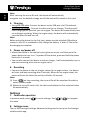 2
2
-
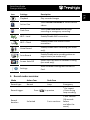 3
3
-
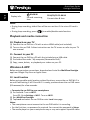 4
4
-
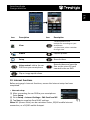 5
5
-
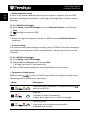 6
6
-
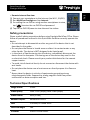 7
7
-
 8
8
-
 9
9
-
 10
10
-
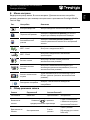 11
11
-
 12
12
-
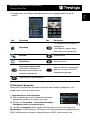 13
13
-
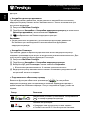 14
14
-
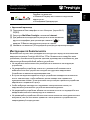 15
15
-
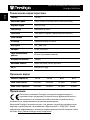 16
16
-
 17
17
-
 18
18
-
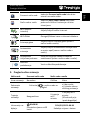 19
19
-
 20
20
-
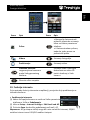 21
21
-
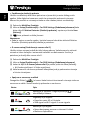 22
22
-
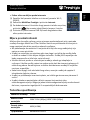 23
23
-
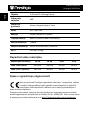 24
24
-
 25
25
-
 26
26
-
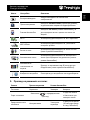 27
27
-
 28
28
-
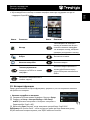 29
29
-
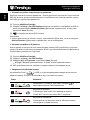 30
30
-
 31
31
-
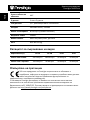 32
32
-
 33
33
-
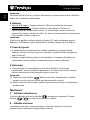 34
34
-
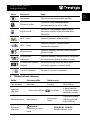 35
35
-
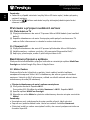 36
36
-
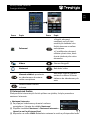 37
37
-
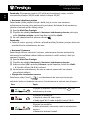 38
38
-
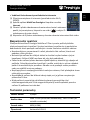 39
39
-
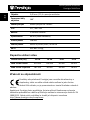 40
40
-
 41
41
-
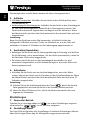 42
42
-
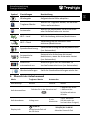 43
43
-
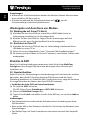 44
44
-
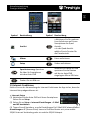 45
45
-
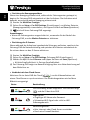 46
46
-
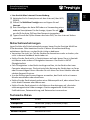 47
47
-
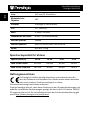 48
48
-
 49
49
-
 50
50
-
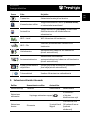 51
51
-
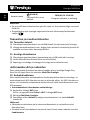 52
52
-
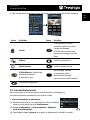 53
53
-
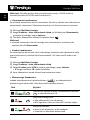 54
54
-
 55
55
-
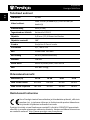 56
56
-
 57
57
-
 58
58
-
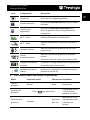 59
59
-
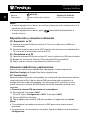 60
60
-
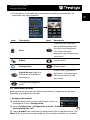 61
61
-
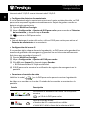 62
62
-
 63
63
-
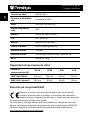 64
64
-
 65
65
-
 66
66
-
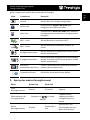 67
67
-
 68
68
-
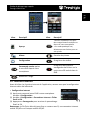 69
69
-
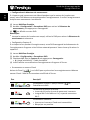 70
70
-
 71
71
-
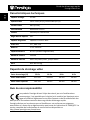 72
72
-
 73
73
-
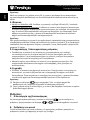 74
74
-
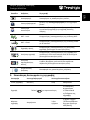 75
75
-
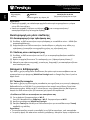 76
76
-
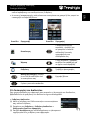 77
77
-
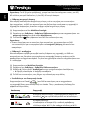 78
78
-
 79
79
-
 80
80
-
 81
81
-
 82
82
-
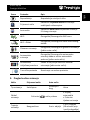 83
83
-
 84
84
-
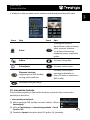 85
85
-
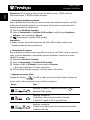 86
86
-
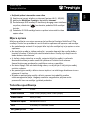 87
87
-
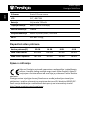 88
88
-
 89
89
-
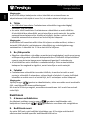 90
90
-
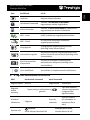 91
91
-
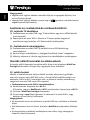 92
92
-
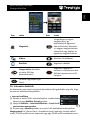 93
93
-
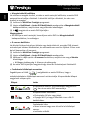 94
94
-
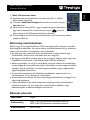 95
95
-
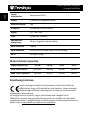 96
96
-
 97
97
-
 98
98
-
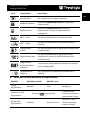 99
99
-
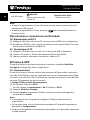 100
100
-
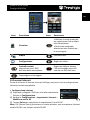 101
101
-
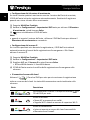 102
102
-
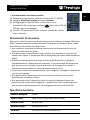 103
103
-
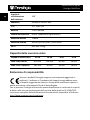 104
104
-
 105
105
-
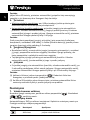 106
106
-
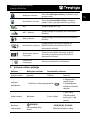 107
107
-
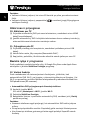 108
108
-
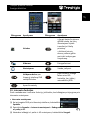 109
109
-
 110
110
-
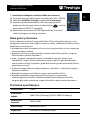 111
111
-
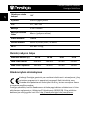 112
112
-
 113
113
-
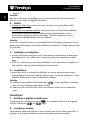 114
114
-
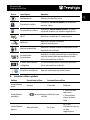 115
115
-
 116
116
-
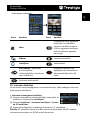 117
117
-
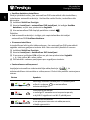 118
118
-
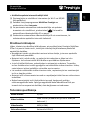 119
119
-
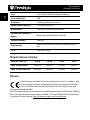 120
120
-
 121
121
-
 122
122
-
 123
123
-
 124
124
-
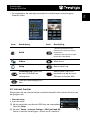 125
125
-
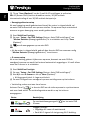 126
126
-
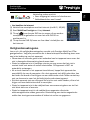 127
127
-
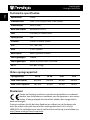 128
128
-
 129
129
-
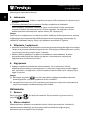 130
130
-
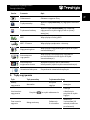 131
131
-
 132
132
-
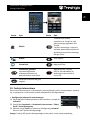 133
133
-
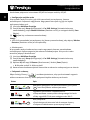 134
134
-
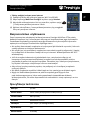 135
135
-
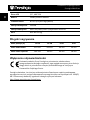 136
136
-
 137
137
-
 138
138
-
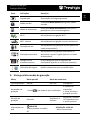 139
139
-
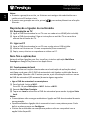 140
140
-
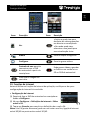 141
141
-
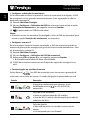 142
142
-
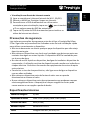 143
143
-
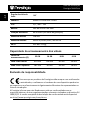 144
144
-
 145
145
-
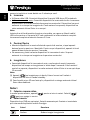 146
146
-
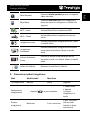 147
147
-
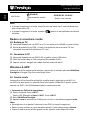 148
148
-
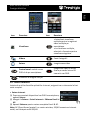 149
149
-
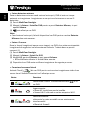 150
150
-
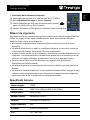 151
151
-
 152
152
-
 153
153
-
 154
154
-
 155
155
-
 156
156
-
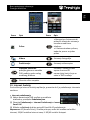 157
157
-
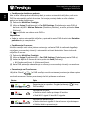 158
158
-
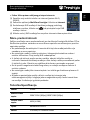 159
159
-
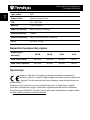 160
160
-
 161
161
-
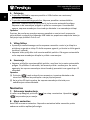 162
162
-
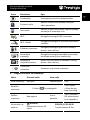 163
163
-
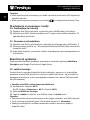 164
164
-
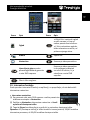 165
165
-
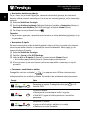 166
166
-
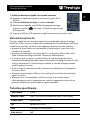 167
167
-
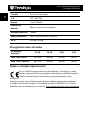 168
168
-
 169
169
-
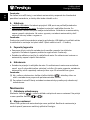 170
170
-
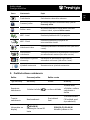 171
171
-
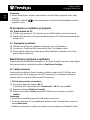 172
172
-
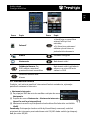 173
173
-
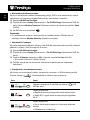 174
174
-
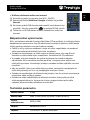 175
175
-
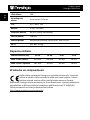 176
176
-
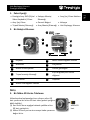 177
177
-
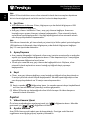 178
178
-
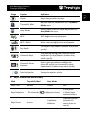 179
179
-
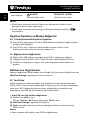 180
180
-
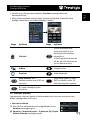 181
181
-
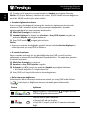 182
182
-
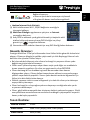 183
183
-
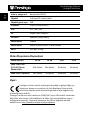 184
184
-
 185
185
-
 186
186
-
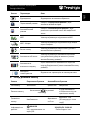 187
187
-
 188
188
-
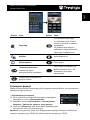 189
189
-
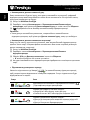 190
190
-
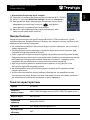 191
191
-
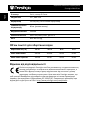 192
192
Prestigio PCD-VRR575w Bedienungsanleitung
- Kategorie
- Tablets
- Typ
- Bedienungsanleitung
- Dieses Handbuch eignet sich auch für
in anderen Sprachen
- English: Prestigio PCD-VRR575w Owner's manual
- français: Prestigio PCD-VRR575w Le manuel du propriétaire
- español: Prestigio PCD-VRR575w El manual del propietario
- italiano: Prestigio PCD-VRR575w Manuale del proprietario
- русский: Prestigio PCD-VRR575w Инструкция по применению
- Nederlands: Prestigio PCD-VRR575w de handleiding
- slovenčina: Prestigio PCD-VRR575w Návod na obsluhu
- português: Prestigio PCD-VRR575w Manual do proprietário
- polski: Prestigio PCD-VRR575w Instrukcja obsługi
- čeština: Prestigio PCD-VRR575w Návod k obsluze
- eesti: Prestigio PCD-VRR575w Omaniku manuaal
- Türkçe: Prestigio PCD-VRR575w El kitabı
- română: Prestigio PCD-VRR575w Manualul proprietarului
Verwandte Artikel
-
Prestigio Roadrunner 510 Benutzerhandbuch
-
Prestigio RoadRunner 710X - PCDVRR710X Bedienungsanleitung
-
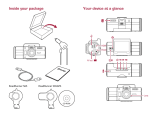 Prestigio PCD Series User RoadRunner 565 Bedienungsanleitung
Prestigio PCD Series User RoadRunner 565 Bedienungsanleitung
-
Prestigio PMP Series User MultiPad 4 Quantum 7.85 3G - PMP5785C3G QUAD Bedienungsanleitung
-
Prestigio PMP Series User 4 Quantum 7.85 Benutzerhandbuch
-
Prestigio MultiPad 4 QUANTUM 7.85 Benutzerhandbuch
Andere Dokumente
-
TrueCam A7S Benutzerhandbuch
-
PNI VOYAGER S2000 Benutzerhandbuch
-
Tefal HE7152F0 Benutzerhandbuch
-
VanTop H609 Benutzerhandbuch
-
Xiaomi WCJ05ZM 50W Wireless Car Charger Benutzerhandbuch
-
AIPTEK X3 Benutzerhandbuch
-
Eneo DLR5-16 Quick Installation Manual
-
Panasonic DMRES20 Bedienungsanleitung
-
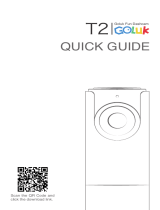 Goluk T2 Benutzerhandbuch
Goluk T2 Benutzerhandbuch
-
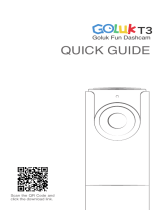 Goluk T3 Stone Gray Mini Wi-Fi 1080 p Dash Cam, 141 Wide Angle Car DVR Camera Benutzerhandbuch
Goluk T3 Stone Gray Mini Wi-Fi 1080 p Dash Cam, 141 Wide Angle Car DVR Camera Benutzerhandbuch